スクリプトの作成
初級 プログラマー
Game Studio または Visual Studio などの IDE を使用して、スクリプトを作成できます。
Game Studio でスクリプトを作成する
[Asset view]で、[Add asset]>[Scripts]の順にクリックし、スクリプトの種類を選択します。
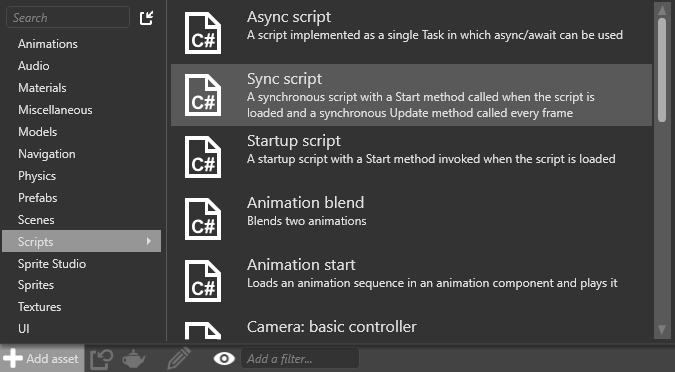
Note
スクリプトの種類については、「スクリプトの種類」を参照してください。
[New script]ダイアログが開きます。
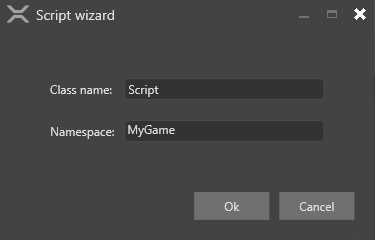
スクリプトのクラスと名前空間を指定して、[Ok]をクリックします。
スクリプトを使用するには、スクリプトを保存する必要があります。既定では、スクリプトの保存を求めるメッセージが表示されます。
スクリプトが作成されます。[Asset view]で、作成されたスクリプトを確認できます。
Note
スクリプトはアセットの一種ですが、[Assets]フォルダーには保存されません。代わりに、関連するアセンブリ フォルダーに保存されます。詳細については、「プロジェクトの構造」を参照してください。
Visual Studio で新しいスクリプトを確認することもできます。
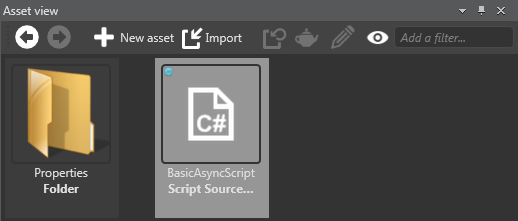
Tip
Game Studio から Visual Studio でソリューションを開くには、Game Studio ツールバーの ![]() ([Open in IDE]) アイコンをクリックします。
([Open in IDE]) アイコンをクリックします。
using System;
using System.Text;
using System.Threading.Tasks;
using Stride.Core.Mathematics;
using Stride.Input;
using Stride.Engine;
namespace MyGame
{
public class BasicAsyncScript : AsyncScript
{
public override async Task Execute()
{
while(Game.IsRunning)
{
// フレームごとに何かを行う
await Script.NextFrame();
}
}
}
}
Visual Studio でスクリプトを作成する
Visual Studio を開きます。
Tip
Game Studio から Visual Studio でソリューションを開くには、Game Studio ツールバーの
 ([Open in IDE]) アイコンをクリックします。
([Open in IDE]) アイコンをクリックします。ゲーム ソリューションは複数のプロジェクトで構成されます。
最後が .Game のプロジェクトはメイン プロジェクトで、ゲームのロジックとスクリプトがすべて含まれています。
他のプロジェクト (MyGame.Windows、MyGame.Android など) には、プラットフォーム固有のコードが含まれます。
詳細については、「プロジェクトの構造」を参照してください。
.Gameプロジェクトに新しいクラス ファイルを追加します。そのためには、プロジェクトを右クリックし、[追加]>[新しいアイテム]を選択します。[新しい項目の追加]ダイアログが開きます。
[クラス]を選択し、スクリプトの名前を入力して、[追加]をクリックします。
新しいクラスがプロジェクトに追加されます。
作成したファイルで、スクリプトがパブリックであること、および AsyncScript または SyncScript から派生していることを確認します。
必要な抽象メソッドを実装します。
次に例を示します。
using System; using System.Text; using System.Threading.Tasks; using Stride.Core.Mathematics; using Stride.Input; using Stride.Engine; namespace MyGame { public class SampleSyncScript : SyncScript { public override void Update() { if (Game.IsRunning) { // フレームごとに何かを行う } } } }プロジェクト ファイルとスクリプト ファイルを保存します。
スクリプトを変更したので、変更を表示するにはアセンブリを再ロードする必要があります。
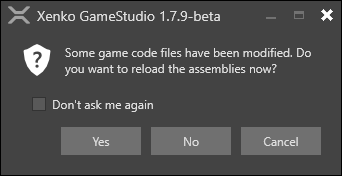
[Yes]をクリックします。
[Asset view]にスクリプトが表示されます。
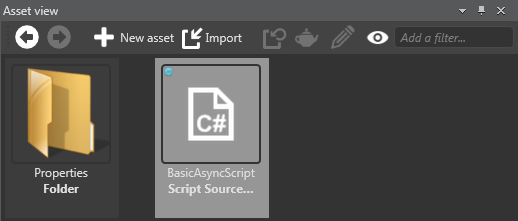
Note
スクリプトはアセットの一種ですが、[Assets]フォルダーには保存されません。代わりに、関連するアセンブリ フォルダーに保存されます。詳細については、「プロジェクトの構造」を参照してください。